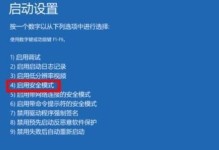在电脑使用过程中,我们有时需要重新安装操作系统,而使用大白菜优盘安装系统可以帮助我们更方便地完成这一任务。本文将详细介绍如何使用大白菜优盘进行系统安装。
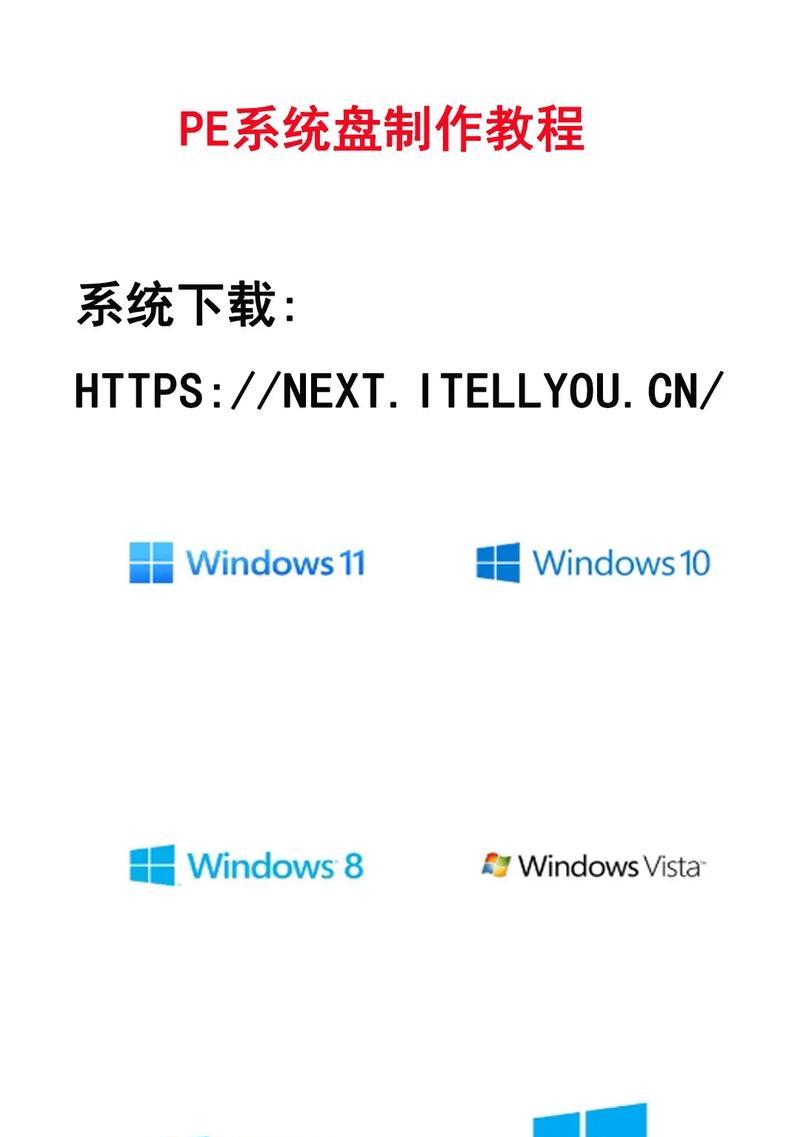
一、制作大白菜优盘
1.准备工作及所需材料:大白菜优盘、电脑、U盘、操作系统安装文件。
2.插入U盘并打开大白菜优盘工具。
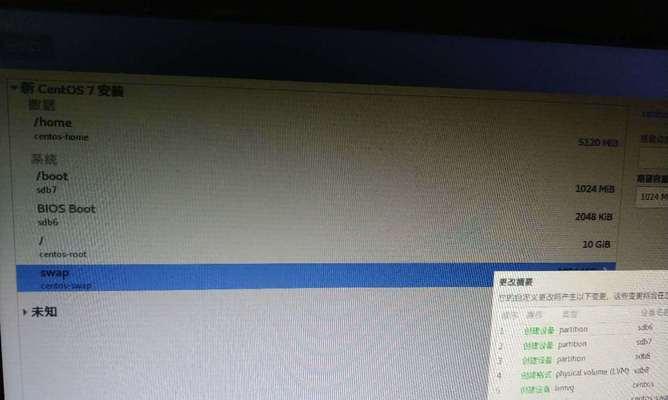
3.在工具界面上选择“制作USB启动盘”选项。
4.点击“浏览”按钮选择操作系统安装文件的路径,并确认U盘驱动器符合要求。
5.点击“开始制作”按钮,等待制作过程完成。
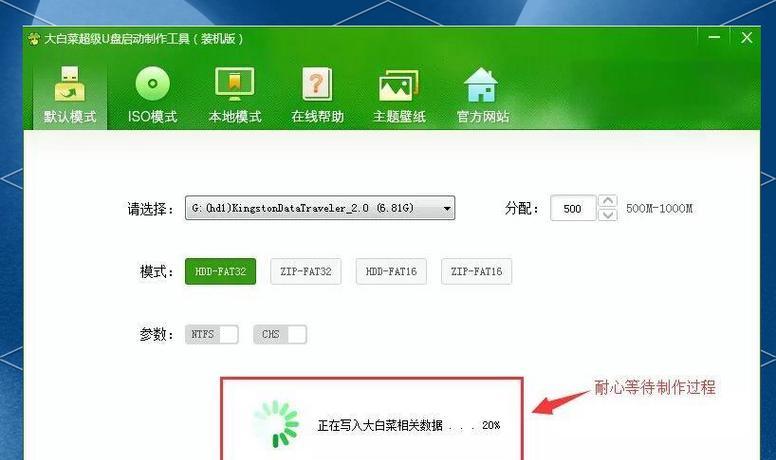
二、设置电脑启动方式
6.重启电脑并进入BIOS设置界面。
7.在BIOS设置界面中找到“启动顺序”或类似选项,将U盘设置为第一启动项。
8.保存设置并退出BIOS。
三、开始安装系统
9.插入制作好的大白菜优盘,并重启电脑。
10.电脑会自动从大白菜优盘启动,进入系统安装界面。
11.按照界面指引选择安装语言、时区等选项。
12.选择“安装”选项并同意安装协议。
13.选择安装目标磁盘并进行分区设置。
14.等待系统文件拷贝完成,自动重启电脑。
15.根据提示进行系统设置和个人账户设置。
使用大白菜优盘安装系统可以简化操作流程,提供了更方便的安装方式。通过制作大白菜优盘、设置电脑启动方式以及开始安装系统这三个步骤,我们可以轻松地完成系统的重新安装。